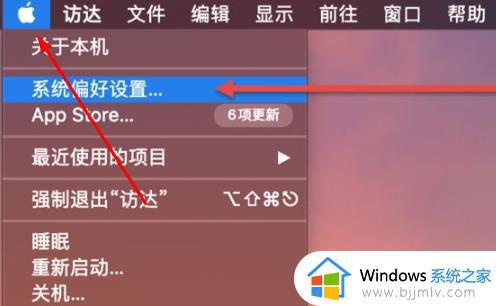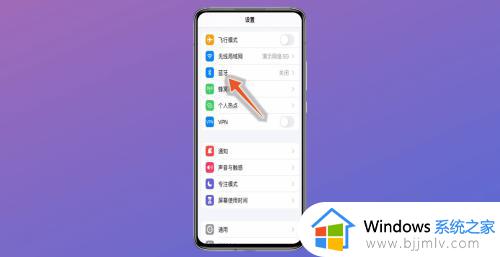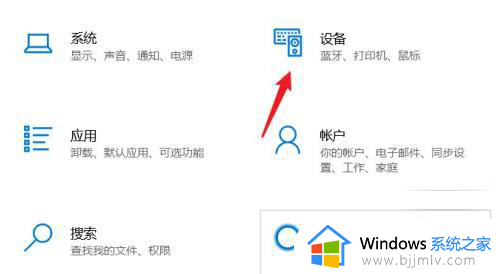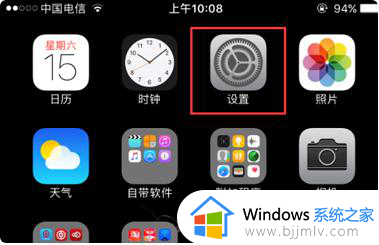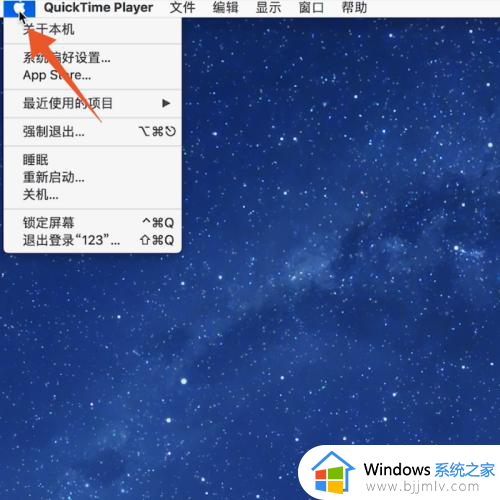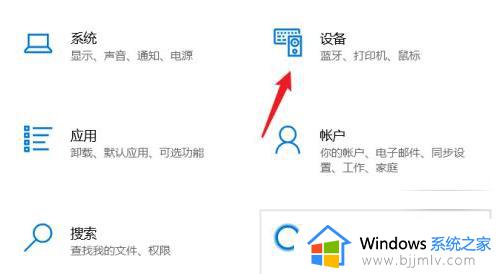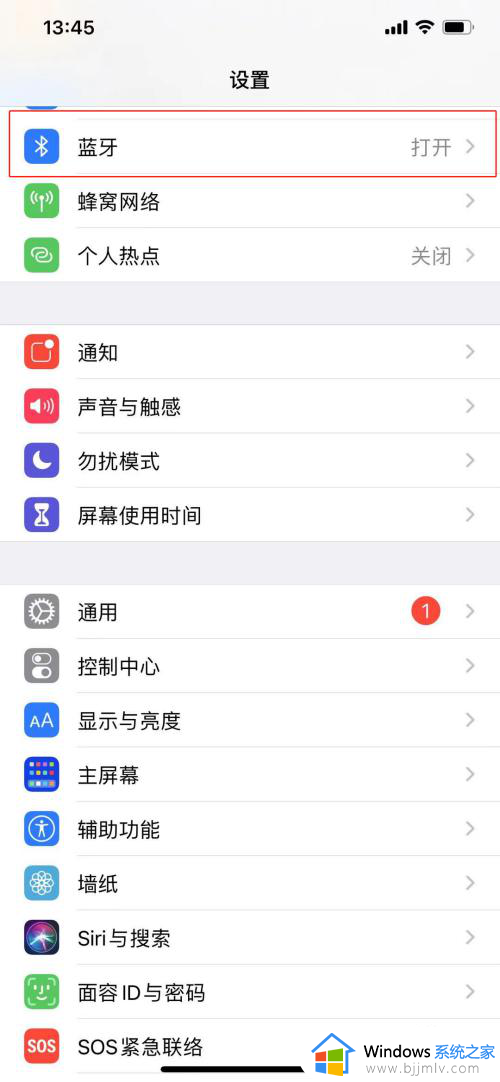苹果耳机airpods三代怎么配对电脑 苹果耳机airpods三代连接电脑教程
更新时间:2024-05-11 17:02:09作者:runxin
面对市面上众多不同品牌的蓝牙耳机设备,其中苹果耳机airpods三代也是众多用户都非常喜欢的一款,同时也能够实现电脑端和手机端的连接,不过有些用户还不懂得电脑连接蓝牙耳机的设置,对此苹果耳机airpods三代怎么配对电脑呢?下面就来教大家苹果耳机airpods三代连接电脑教程。
具体方法如下:
1、如果AirPods在耳机盒中,请打开盒盖。

2、在Windows10上,在任务栏的通知区域找到蓝牙图标。右键单击蓝牙图标,选择添加蓝牙设备,将弹出蓝牙和其他设备的设置窗口。
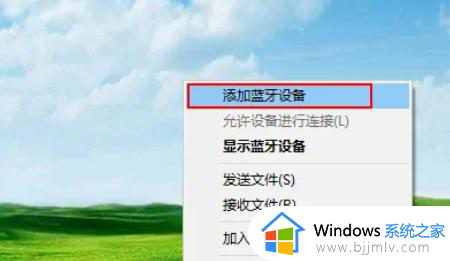
3、添加蓝牙设备,在“蓝牙和其他设备”设置窗口中,打开蓝牙开关,然后单击“添加蓝牙或其他设备”。
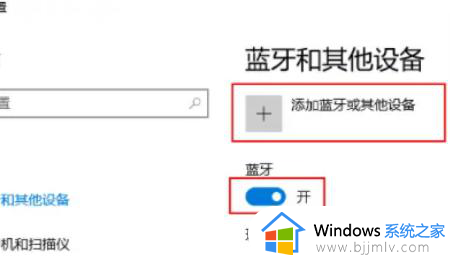
4、将电脑与AirPods连接。在添加设备窗口,选择“蓝牙”。
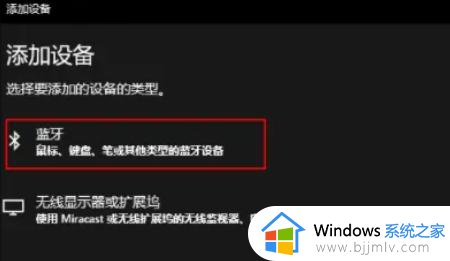
5、在下一个窗口中选择您的AirPods设备,点击连接按钮进行配对即可。
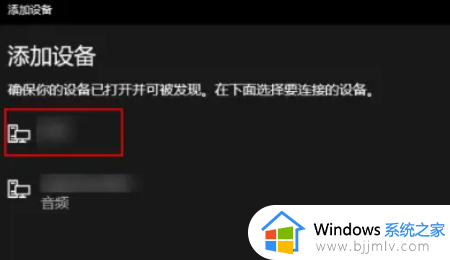
上述就是小编给大家介绍的苹果耳机airpods三代连接电脑教程了,还有不清楚的用户就可以参考一下小编的步骤进行操作,希望本文能够对大家有所帮助。